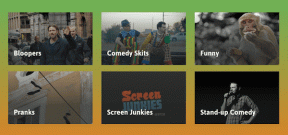როგორ გააზიაროთ თქვენი ChatGPT საუბრები
Miscellanea / / June 10, 2023
ChatGPT არის ჩატბოტი, რომელიც იყენებს ბუნებრივი ენის ფორმირების მძლავრ მოდელს მიმზიდველი და რეალისტური დიალოგების შესაქმნელად. გამოსვლის შემდეგ მან დიდი გავლენა მოახდინა მსოფლიოზე. სტუდენტი თუ პროფესიონალი, ყოველთვის შეგიძლიათ გამოიყენოთ ChatGPT თქვენი დატვირთვის შესამსუბუქებლად. თუმცა, შეიძლება იყოს შემთხვევები, როდესაც გსურთ თქვენი ChatGPT საუბრების სხვებთან გაზიარება.
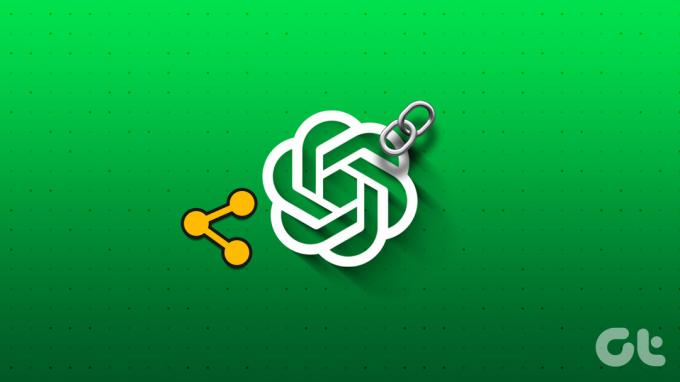
მაგრამ როგორ უზიარებთ თქვენს ChatGPT საუბრებს სხვებს? საბედნიეროდ, OpenAI-მ გამოუშვა ახალი ფუნქცია სახელწოდებით ChatGPT Shared Links, რომელიც მომხმარებლებს საშუალებას აძლევს შექმნან და გააზიარონ თავიანთი საუბრების ბმულები. მიუხედავად იმისა, რომ ფუნქციაზე წვდომა ახლა შესაძლებელია, ჯერ კიდევ არის რამდენიმე რამ, რაც უნდა იცოდეთ, მათ შორის, როგორ შექმნათ და გააზიაროთ ChatGPT საუბრის ბმული და გახსნათ იგი, ყველა გამოყენების შემთხვევასთან ერთად.
ამ სახელმძღვანელოში ჩვენ გავაშუქებთ ყველაფერს, რაც დაკავშირებულია ChatGPT გაზიარებულ ბმულებთან და ვუპასუხებთ თქვენს ყველა შეკითხვას. ასე რომ, დავიწყოთ შემდგომი შეფერხების გარეშე.
ამ სახელმძღვანელოს დაწერისას, შეგიძლიათ მხოლოდ ChatGPT გაზიარებული ბმულების გაზიარება ბრაუზერის ვერსიიდან. თუმცა, OpenAI-მ დაადასტურა, რომ ფუნქცია მალე გამოვა ChatGPT აპისთვის iOS-ისთვის. Მოდით დავიწყოთ.
Ნაბიჯი 1: ეწვიეთ ChatGPT ნებისმიერ ბრაუზერში და შედით სისტემაში, თუ უკვე არა.
ეწვიეთ ChatGPT
ნაბიჯი 2: გადადით გვერდითა ზოლზე, სადაც არის ChatGPT ჩატის ისტორია.
ნაბიჯი 3: აირჩიეთ ჩატის ისტორია, რომლის გაზიარებაც გსურთ.
ნაბიჯი 4: დააჭირეთ გაზიარების ხატულას მიმდინარე ჩატში.
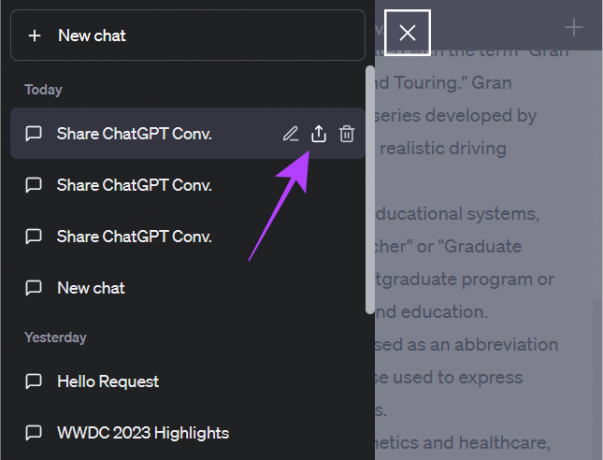
ნაბიჯი 5: აქ შეგიძლიათ შეცვალოთ ჩატის სახელი ან აირჩიოთ თქვენი სახელის ჩვენება.
ნაბიჯი 6: საჭირო ცვლილებების შეტანის შემდეგ დააჭირეთ ღილაკს Copy Link.

ნაბიჯი 7: ჩასვით იქ, სადაც გსურთ გაზიარება.
ახლა, როდესაც თქვენ იცით, როგორ გააზიაროთ თქვენი ChatGPT საუბრები, მოდით შევხედოთ რა უნდა გააკეთოთ, როდესაც მიიღებთ ChatGPT გაზიარებულ ბმულებს.
Ნაბიჯი 1: გახსენით ChatGPT გაზიარებული ბმული, რომელიც მიიღეთ.
ნაბიჯი 2: თქვენ გადამისამართდებით თქვენს ბრაუზერში, სადაც შეგიძლიათ იხილოთ საუბრის სახელი, თარიღი და მოთხოვნა. თუ შემქმნელმა დაამატა მათი სახელი, ის ასევე ხილული იქნება მათთვის, ვინც გახსნის ბმულს.
Შენიშვნა: მიმდინარე საუბრის ნახვა, რომელსაც მომხმარებლები ხედავენ, არის მხოლოდ წინასწარი გადახედვა, რომლის ნახვაც OpenAI-ში შესვლის გარეშეც შეგიძლიათ.
ნაბიჯი 3: მიმოწერაზე წვდომისთვის დააწკაპუნეთ „განაგრძეთ ეს საუბარი“.
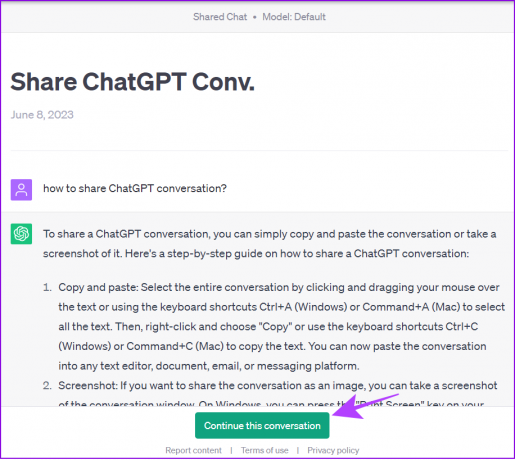
ნაბიჯი 4: შედით თქვენს ChatGPT ანგარიშზე. თუ არ გაქვთ ანგარიში, დააჭირეთ Sign up და მიჰყევით ინსტრუქციას.
რჩევა: თუ უკვე შესული ხართ ChatGPT-ში, საუბრით გადამისამართდებით ჩატის ეკრანზე.
ახლა შეგიძლიათ განაგრძოთ საუბარი. გახსოვდეთ, რომ ნებისმიერი ცვლილება, რომელსაც თქვენ განახორციელებთ მოთხოვნაში გაზიარებული ბმულიდან, არანაირ განსხვავებას არ მოახდენს თავდაპირველ საუბარში. მოთხოვნის შესაცვლელად, დააწკაპუნეთ ღილაკზე რედაქტირება > განახორციელეთ საჭირო ცვლილებები და დააჭირეთ ღილაკს „შენახვა და გაგზავნა“. ასევე შეგიძლიათ ეს მიმოწერა გააზიაროთ როგორც ცალკე ChatGPT გაზიარებული ბმული.
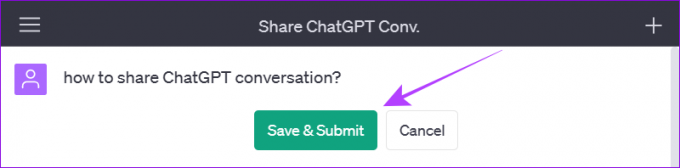
Შენიშვნა: გაზიარებული ბმული შეიცავს ინფორმაციას მხოლოდ პირველი შეკითხვისა და მისი პასუხის შესახებ. თქვენ ვერ შეძლებთ საუბრის დანარჩენ ნაწილს.
ChatGPT გაზიარებული ბმულის კონტენტის შესახებ შეტყობინება
თუ მიღებულ საუბარში რაიმე პრობლემას შეამჩნევთ, ამის შესახებ შეგიძლიათ შეატყობინოთ OpenAI-ს. Აი როგორ:
Ნაბიჯი 1: გახსენით ChatGPT გაზიარებული ბმული, რომლის შესახებაც გსურთ მოხსენება თქვენს ბრაუზერში.
ნაბიჯი 2: დააჭირეთ ანგარიშის კონტენტს ბოლოში.
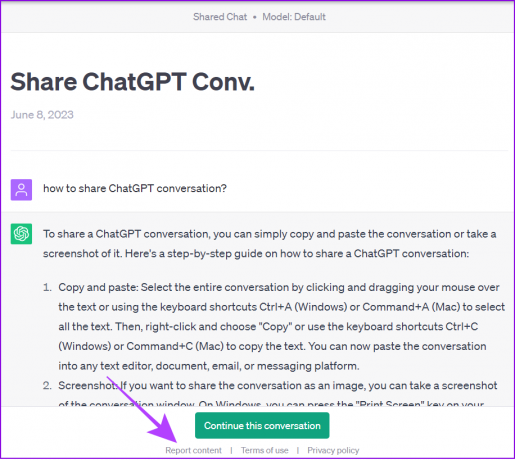
ნაბიჯი 3: აირჩიეთ მიზეზი. გარდა ამისა, დაწვრილებით განიხილეთ საკითხი ტექსტის ველში და დააწკაპუნეთ ანგარიშის გაგზავნა.
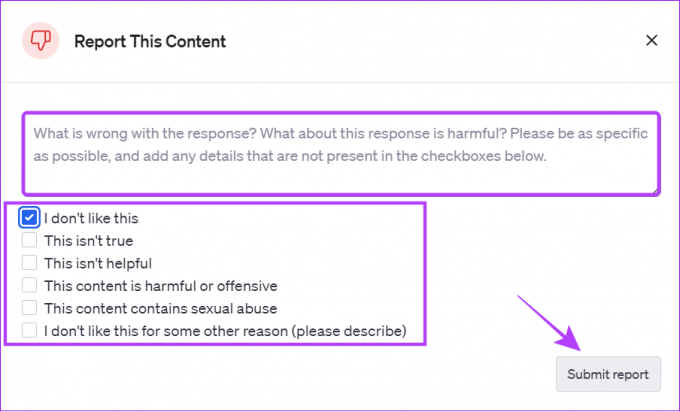
ნაბიჯი 4: თქვენ მიიღებთ დადასტურებას მოხსენების შესახებ. გასასვლელად დააჭირეთ Close.
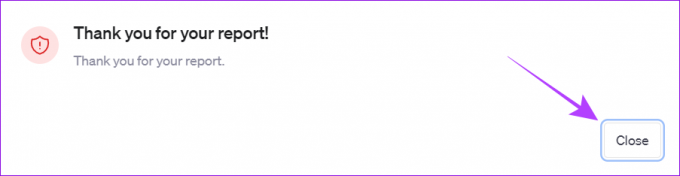
Ნაბიჯი 1: გახსენით ChatGPT და აირჩიეთ საუბარი, რომლის განახლებაც გსურთ.
ნაბიჯი 2: ბმულის სახელის შესაცვლელად დააჭირეთ რედაქტირების ხატულას.

ნაბიჯი 3: განაახლეთ სახელი და დააჭირეთ გამშვებ ნიშანს.
რჩევა: თუ არ გსურთ ცვლილებების შეტანა, დააჭირეთ ჯვრის ღილაკს.
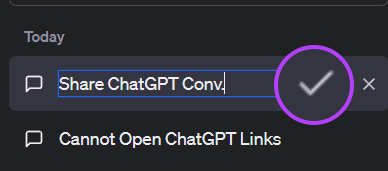
მოთხოვნის რედაქტირებისთვის
Ნაბიჯი 1: დააჭირეთ რედაქტირების ღილაკს მოთხოვნის გვერდით.
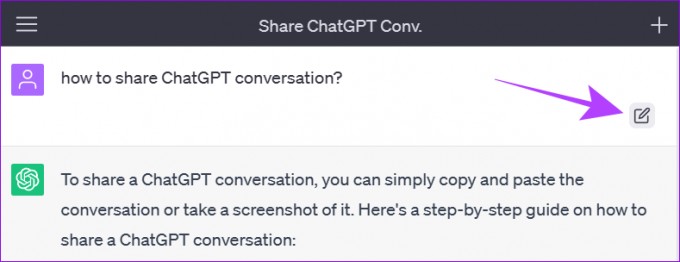
ნაბიჯი 2: საჭირო ცვლილებების შეტანის შემდეგ დააჭირეთ ღილაკს "შენახვა და გაგზავნა".
რჩევა: თუ არ გსურთ ცვლილებების შეტანა, დააჭირეთ გაუქმებას.
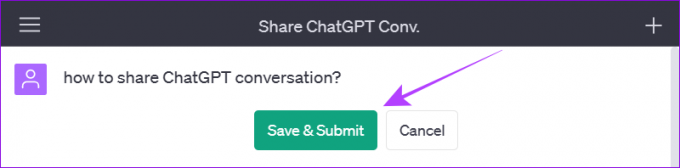
ChatGPT გაზიარებული ბმულის რედაქტირებისთვის
Ნაბიჯი 1: დააჭირეთ ღილაკს გაზიარება.
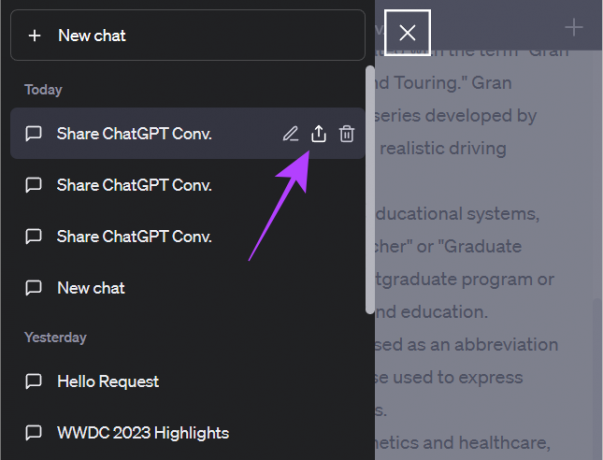
ნაბიჯი 2: დააჭირეთ სამი წერტილის ხატულას.
ნაბიჯი 3: აირჩიეთ „გააზიარე შენი სახელი“ ან გააზიარე ანონიმურად.
ნაბიჯი 4: საჭირო ცვლილებების შეტანის შემდეგ დააჭირეთ ღილაკს "განახლება და დააკოპირეთ ბმული".
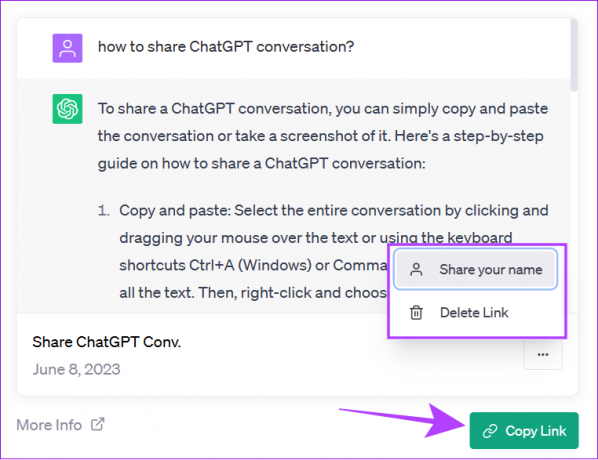
გაითვალისწინეთ, მაშინაც კი, თუ თქვენ განაახლეთ ცვლილებები და განაახლეთ ChatGPT გაზიარებული ბმულები, ნებისმიერს, ვისაც წინა ბმული აქვს, მაინც შეუძლია ორიგინალური ვერსიის ნახვა.
თუ შეცდომით გააზიარეთ თქვენი ChatGPT საუბრები, შეგიძლიათ სწრაფად წაშალოთ ისინი. შეტყობინებების პლატფორმების უმეტესობა საშუალებას გაძლევთ წაშალეთ შეტყობინება ორივე მხარისთვის გაგზავნიდან გარკვეული დროის განმავლობაში. შეამოწმეთ, შეგიძლიათ თუ არა ამის გაკეთება პირველ რიგში, წინააღმდეგ შემთხვევაში შეგიძლიათ შეამოწმოთ შემდეგი მეთოდები:
Ნაბიჯი 1: გახსენით საუბარი, რომელიც გააზიარეთ ChatGPT-ზე.
ნაბიჯი 2: დააჭირეთ ღილაკს გაზიარება.
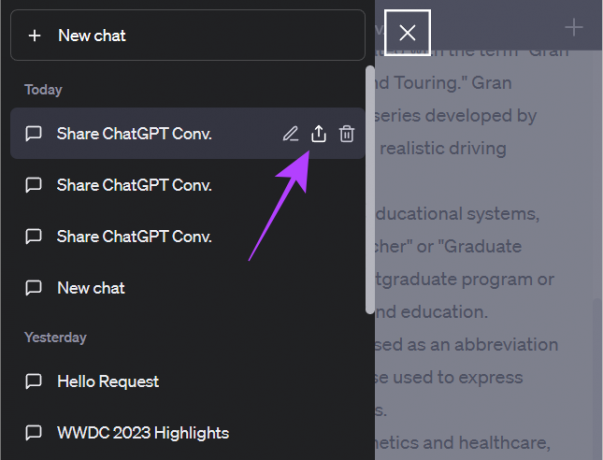
ნაბიჯი 3: ახლა, დააჭირეთ სამი წერტილის ხატულას ბოლოში.
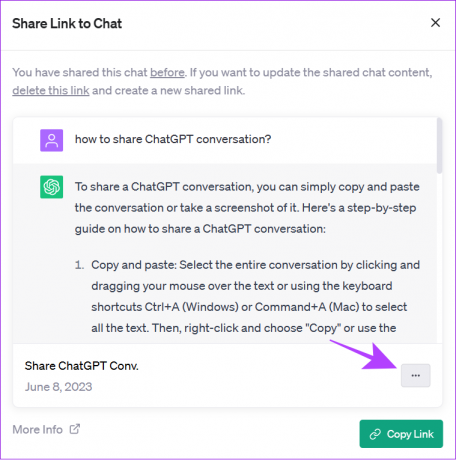
ნაბიჯი 4: აირჩიეთ ბმულის წაშლა.

ახლა, როდესაც მომხმარებელი შეეცდება საუბარზე წვდომას ბმულის საშუალებით, ისინი მიიღებენ შეცდომის შეტყობინებას. თუმცა, მათ მაინც შეუძლიათ ნახონ მოთხოვნა და უპასუხონ გადახედვის რეჟიმში.
ჩატის წაშლა
გარდა ამისა, შეგიძლიათ წაშალეთ ChatGPT საუბარი რომელიც თქვენ გააზიარეთ. თუმცა, ეს ასევე ხელს შეუშლის თქვენც კი მასზე ხელახლა წვდომას. ეს ასევე ხელს შეუშლის ბმულის მქონე ნებისმიერ ადამიანს საუბრის გადახედვის რეჟიმში ნახვის საშუალებას.
წაშალეთ ChatGPT ანგარიში
Ნაბიჯი 1: შედით თქვენს ChatGPT ანგარიშში და გახსენით გვერდითი პანელი.
ნაბიჯი 2: დააჭირეთ სამი წერტილის ხატულას და აირჩიეთ პარამეტრები.
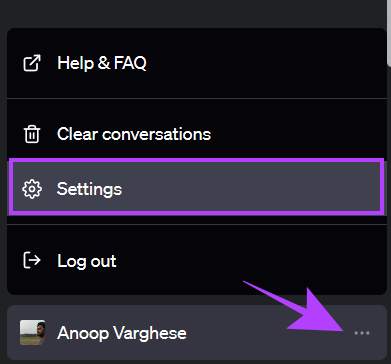
ნაბიჯი 3: გადადით მონაცემთა კონტროლის ჩანართზე და დააჭირეთ Delete ანგარიშის წაშლის გვერდით.
Შენიშვნა: შეიძლება მოგთხოვონ ხელახლა შესვლა, თუ სესია 10 წუთზე მეტ ხანს გაქვთ.
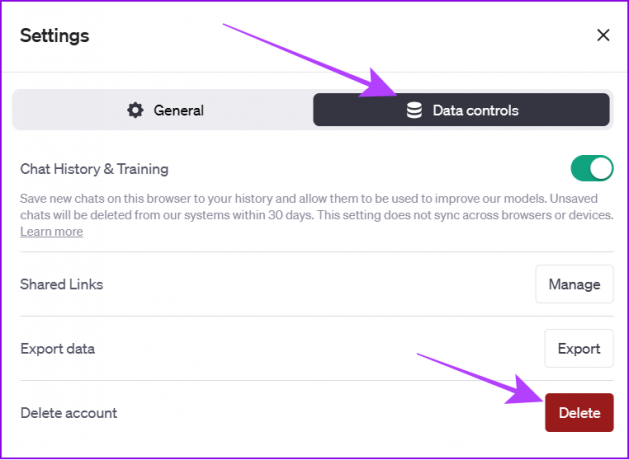
ნაბიჯი 4: აკრიფეთ თქვენი ელფოსტა და აკრიფეთ DELETE ყველა დიდი ასოებით საჭირო ტექსტურ ველში დასადასტურებლად.
ნაბიჯი 5: მას შემდეგ რაც დაამატებთ საჭირო ინფორმაციას, დააწკაპუნეთ „ჩემი ანგარიშის სამუდამოდ წაშლა“.

ეს წაშლის თქვენს მონაცემებს ChatGPT-ში და ყველასთვის გაზიარებულ ბმულებში ნებისმიერი მიმოწერის ნახვის წვდომას.
ხშირად დასმული კითხვები თქვენი ChatGPT საუბრების გაზიარების შესახებ
Ცდა გაასუფთავეთ ბრაუზერის ქეში და ქუქიები, გამოიყენეთ ინკოგნიტო რეჟიმი მასზე წვდომისთვის ან აუხსენით გამგზავნს, რომ ბმული არ მუშაობს. ასევე შეიძლება იყოს შესაძლებლობა, რომ მომხმარებელს ჰქონდეს
ხელახლა სცადეთ შესვლა თქვენი სასურველი ავტორიზაციის მეთოდის გამოყენებით. ასევე არსებობს შანსი, რომ მომხმარებელმა წაშალა ბმული, ჩატი ან თუნდაც მათი ChatGPT ანგარიში.
მხოლოდ ბმულის მქონე ადამიანებს შეუძლიათ წვდომა ChatGPT გაზიარებულ ბმულებზე. ამ დროისთვის, არ არსებობს არჩევანის შეზღუდვა, თუ ვის შეუძლია წვდომა ChatGPt საუბარზე.
ნაგულისხმევად, თქვენი სახელი არ იქნება გაზიარებული ChatGPT გაზიარებული ბმულებით. ერთადერთი გაზიარებული ინფორმაცია იქნება საუბარი, რომელიც გქონდათ ჩატბოტთან.
გაუზიარეთ თქვენი საუბრები ნებისმიერს
ChatGPT არის საოცარი ინსტრუმენტი პროდუქტიულობის გაზრდისა და ბევრ რამეზე ინფორმაციის მისაღებად. თქვენი ChatGPT საუბრების გაზიარების ოფციით, შეგიძლიათ ეს იდეები, ინფორმაცია და მოთხოვნები სხვებს გაუზიაროთ. თუ თქვენ გაქვთ რაიმე შეკითხვა ან წინადადება, შეგვატყობინეთ ქვემოთ მოცემულ კომენტარებში.
ბოლოს განახლდა 2023 წლის 09 ივნისს
ზემოთ მოყვანილი სტატია შეიძლება შეიცავდეს შვილობილი ბმულებს, რომლებიც დაგეხმარებათ Guiding Tech-ის მხარდაჭერაში. თუმცა, ეს არ იმოქმედებს ჩვენს სარედაქციო მთლიანობაზე. შინაარსი რჩება მიუკერძოებელი და ავთენტური.

Დაწერილია
Anoop არის შინაარსის მწერალი 3+ წლიანი გამოცდილებით. GT-ში ის მოიცავს Android-ს, Windows-ს და ასევე Apple-ის ეკოსისტემას. მისი ნამუშევრები წარმოდგენილია ბევრ პუბლიკაციაში, მათ შორის iGeeksBlog, TechPP და 91 მობილური. როდესაც ის არ წერს, ის შეიძლება ნახოთ Twitter-ზე, სადაც ის აზიარებს უახლეს განახლებებს ტექნოლოგიის, მეცნიერების და მრავალი სხვა შესახებ.